パソコン作業中に何気なくiPhoneで見ていたYouTubeのアニメ。
気づかないうちにiPhoneのWiFi設定が解除されていたらしく、スマホの通信量を無駄に使ってしまいました…
二度とスマホの通信量を無駄に使わないために、WiFiに接続している時のみYouTubeを見られるようにするiPhoneの設定方法を書き残しておきます。
- iPhoneの「設定」
- 設定内の「モバイルデータ通信」
- YouTubeのチェックを外す
【iPhone】YouTubeをWiFi接続時のみ再生する方法
WiFiに接続している時のみYouTubeを見られるようにするiPhoneの設定方法は次の3STEPになります。
- iPhoneの「設定」
- 設定内の「モバイルデータ通信」
- YouTubeのチェックを外す
1.設定


2.モバイルデータ通信
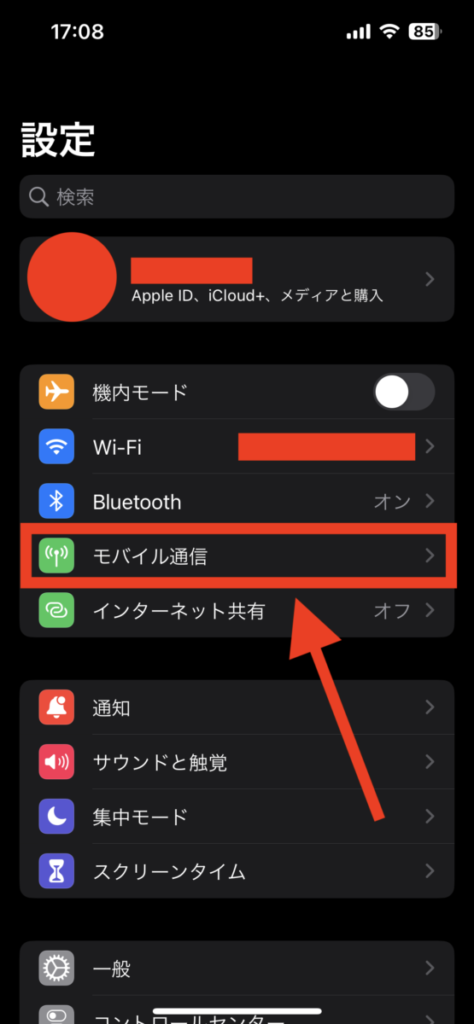
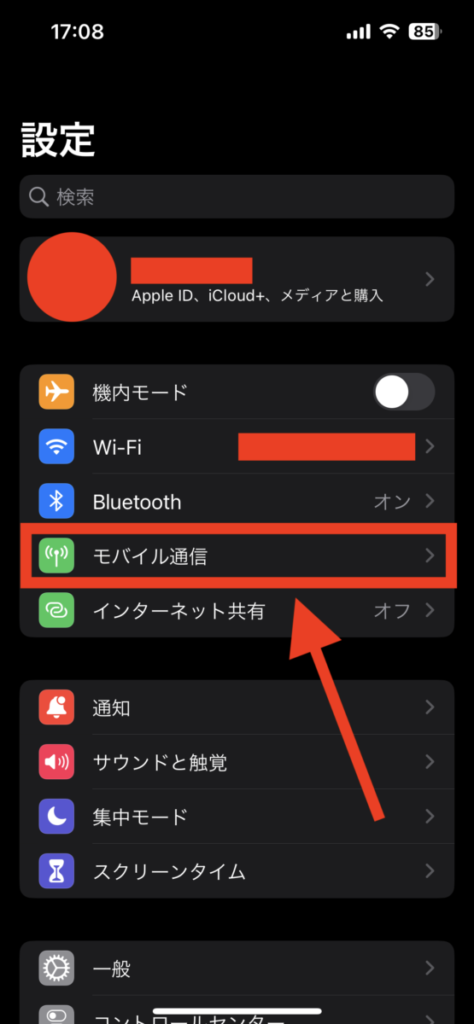
3.YouTubeのチェックを外す
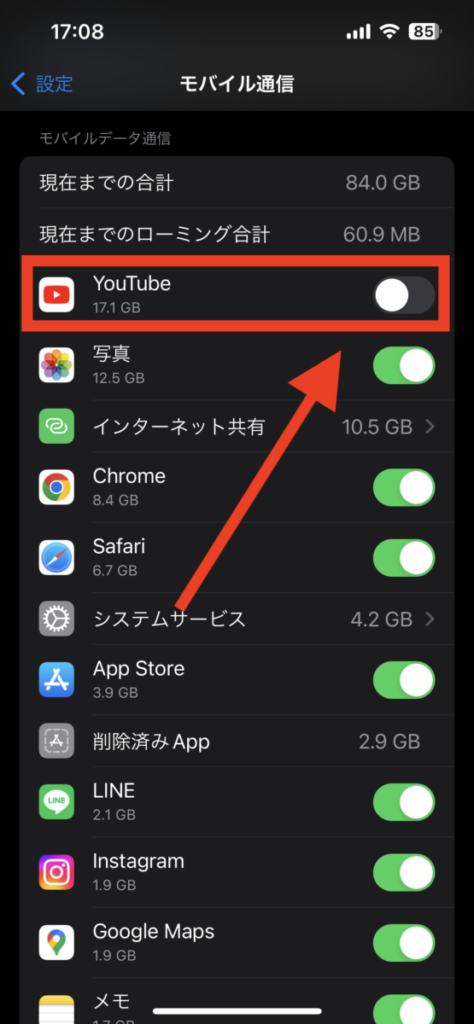
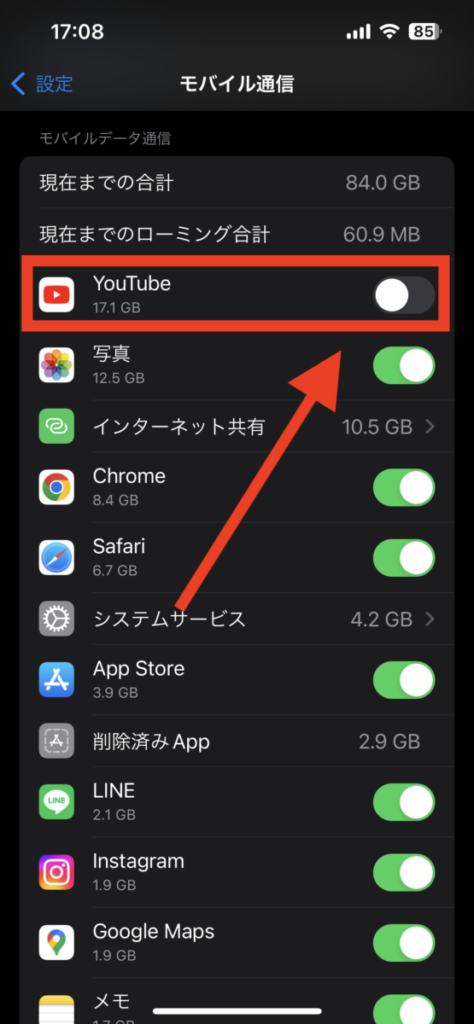
これでWiFiに接続している時のみYouTubeを見られるようにするiPhoneの設定は完了。
WiFiに接続していない「4G、5G」のモバイル通信時はYouTubeを見られなくなるはず。


でしたが普通にYouTubeが視聴できる状態に…
原因がよく分からずひとまずiPhoneの電源を切り再起動してみると無事にモバイル通信時はYouTubeが見られなくなり、WiFi接続時のみYouTubeが視聴できるようになりました。
モバイル通信時
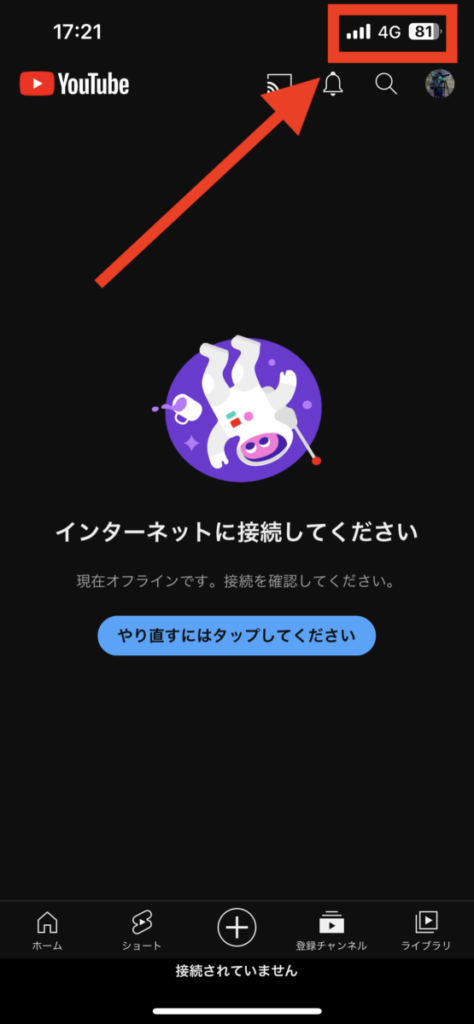
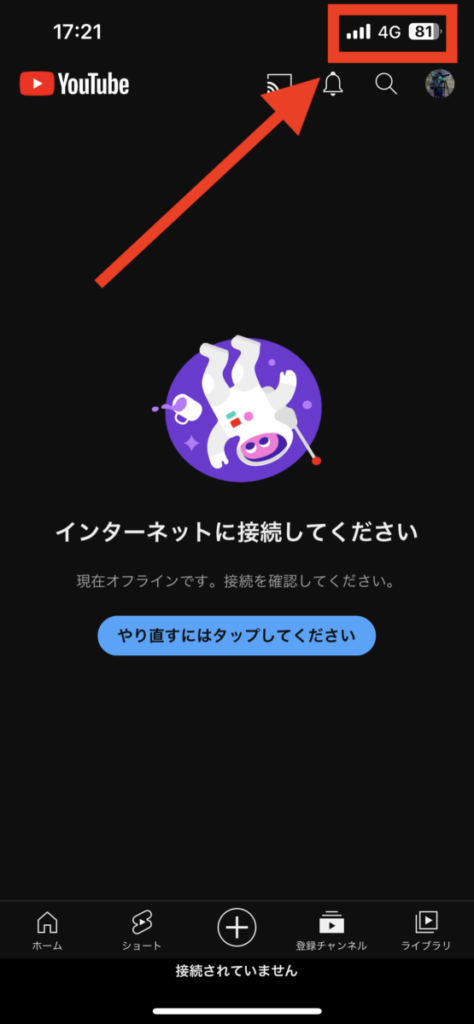
モバイル通信時はYouTubeを視聴することができません。
WiFi接続時
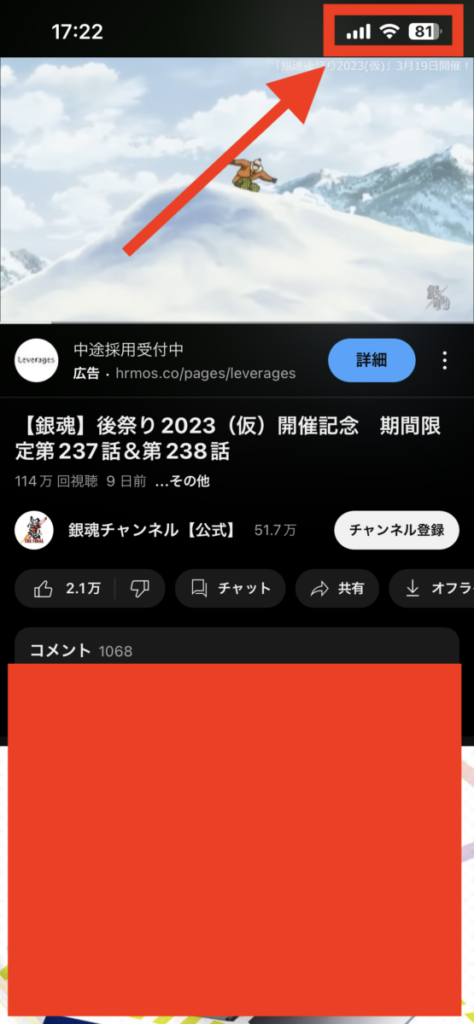
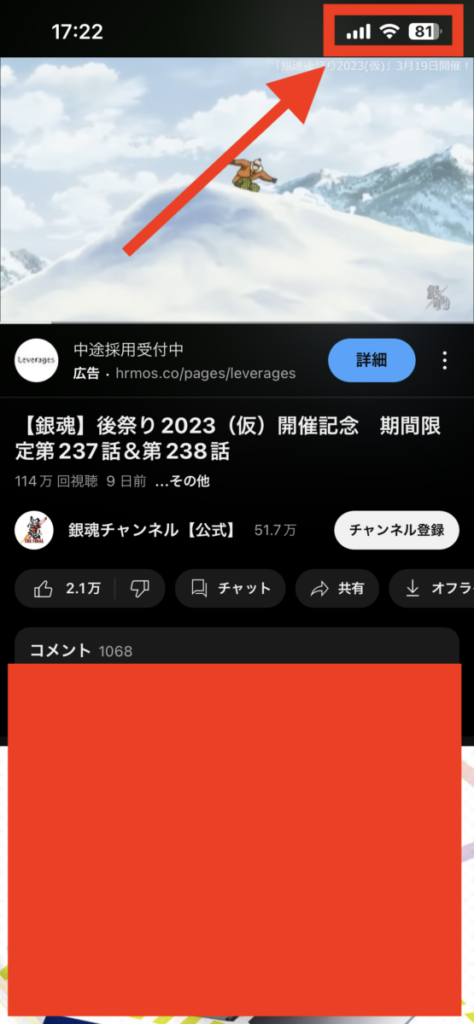
WiFiに接続した時のみYouTubeを視聴できるようになりました。



これでWiFiが使える場所で万が一WiFi接続が切れてもモバイル通信でYouTubeを視聴することもなくなり、データ容量を無駄に使うこともなくなりました♪
【おまけ】WiFi接続時のみの利用はYouTube以外も設定可能
WiFiに接続している時のみYouTubeを見られるようにするiPhoneの設定方法を紹介してきましたが、YouTube以外でもこの設定は可能です。
先ほど紹介したSTEP3のiPhone画面でアプリの一覧が表示されるので、YouTubeと同じようにWiFi接続時のみ利用したいアプリがある時はチェックを外しておけば余計なデータ通信量を使うこともなくなります。
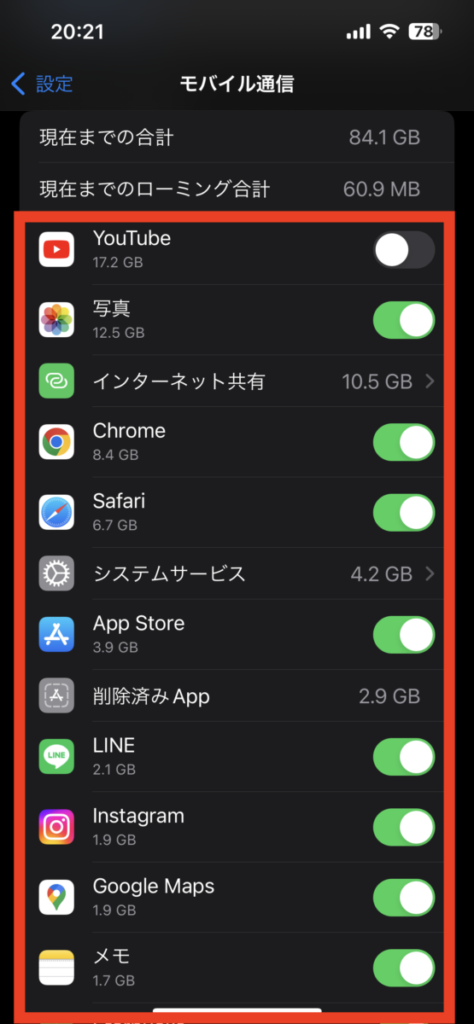
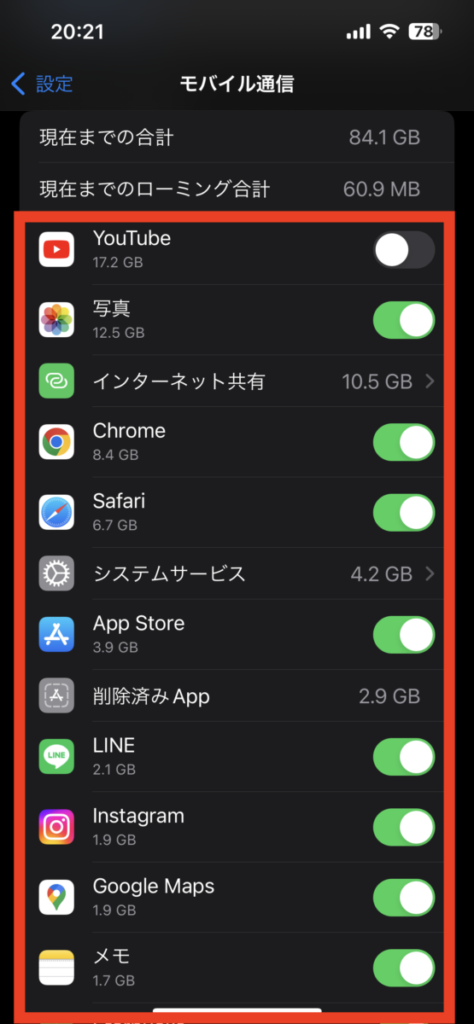



映画やアニメなどをよく視聴するAmazonプライムのチェックも外しておきました。
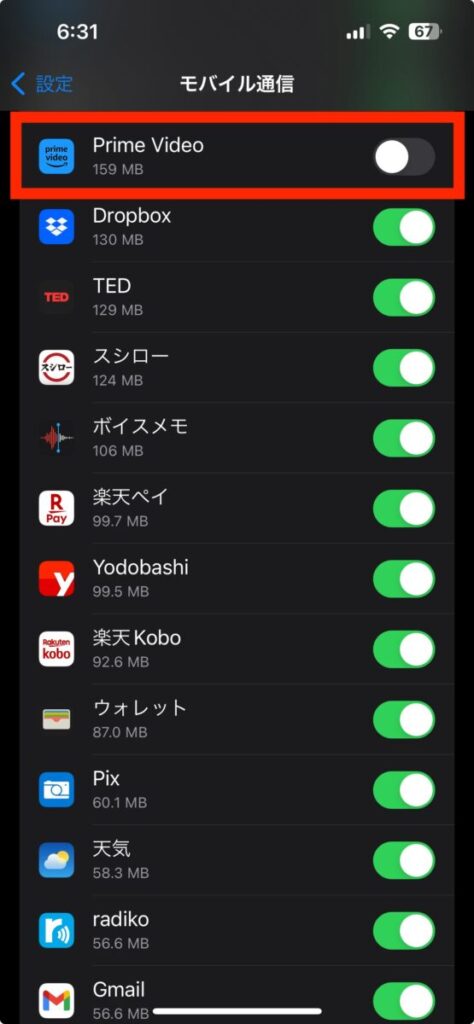
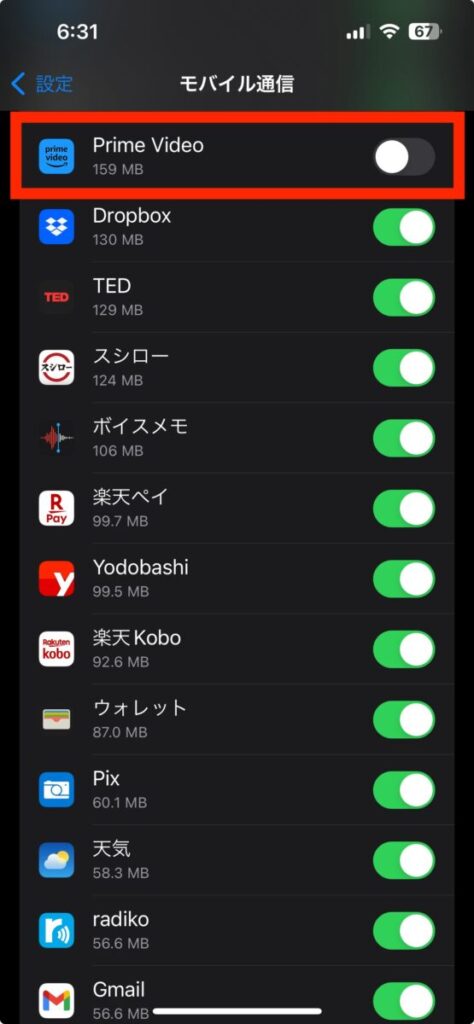
\ 1万本の動画見放題♪ /











